- Parte 1. Como compactar um arquivo .mov clicando com o botão direito do mouse no PC
- Parte 2. Como compactar arquivos MOV online
- Parte 3. Comprimir um arquivo MOV usando o iMovie
- Parte 4. Como compactar um arquivo MOV no Mac via QuickTime
- Parte 5. Compressor de arquivo MOV profissional - FoneLab Video Converter Ultimate
- Parte 6. Perguntas frequentes sobre como compactar um arquivo MOV
converta MPG / MPEG para MP4 com velocidade rápida e alta qualidade de imagem / som.
- Converter AVCHD para MP4
- Converter MP4 para WAV
- Conversão MP4 para WebM
- Conversão MPG para MP4
- Converter SWF para MP4
- Converter MP4 para OGG
- Converter VOB para MP4
- Converter M3U8 em MP4
- Converter MP4 para MPEG
- Incorporar legendas no MP4
- Divisores MP4
- Remover áudio do MP4
- Converta vídeos 3GP para MP4
- Editar arquivos MP4
- Converter AVI para MP4
- Converter MOD para MP4
- Converter MP4 para MKV
- Conversão WMA para MP4
- Converter MP4 para WMV
Como compactar um arquivo MOV: 5 principais compressores MOV [2023]
 atualizado por Trisha Tamo / 04 de julho de 2022 16:30
atualizado por Trisha Tamo / 04 de julho de 2022 16:30A Apple desenvolveu um formato de contêiner multimídia chamado MOV que permite aos usuários armazenar e compartilhar arquivos de vídeo de alta qualidade para reproduzir em seus dispositivos. No entanto, muitos usuários também relataram que desejam compactar seus arquivos MOV porque ocupa muito espaço de armazenamento. Se você é uma daquelas pessoas que deseja reduzir um arquivo MOV que você possui, este é o post certo para ler. Aqui, conheça os melhores métodos que você pode executar para compactar arquivos .mov.
![Como compactar um arquivo MOV: 5 principais compressores MOV [2023]](https://www.fonelab.com/images/video-converter-ultimate/compress-mov-file.jpg)

Lista de guias
- Parte 1. Como compactar um arquivo .mov clicando com o botão direito do mouse no PC
- Parte 2. Como compactar arquivos MOV online
- Parte 3. Comprimir um arquivo MOV usando o iMovie
- Parte 4. Como compactar um arquivo MOV no Mac via QuickTime
- Parte 5. Compressor de arquivo MOV profissional - FoneLab Video Converter Ultimate
- Parte 6. Perguntas frequentes sobre como compactar um arquivo MOV
Parte 1. Como compactar um arquivo .mov clicando com o botão direito do mouse no PC
Você pode compactar um arquivo MOV de forma rápida e eficiente em seu PC com Windows. Esse método pode ser a primeira coisa que você pode tentar para reduzir o tamanho do vídeo do seu arquivo MOV clicando com o botão direito do mouse no vídeo no seu PC. Com esse método, você pode compactar não apenas um único arquivo, mas também vários vídeos, colocando-os em uma única pasta. Para saber como fazer, veja como:
Passo 1Se você for compactar um único arquivo MOV, localize-o em seu PC. E se forem vários arquivos, colete-os e mova-os para uma pasta.
Passo 2Em seguida, para um único arquivo, selecione-o e clique com o botão direito. No menu suspenso, escolha o Enviar para opção. Para muitos vídeos MOV, selecione todos eles, clique com o botão direito do mouse e selecione o Enviar para o opção também da lista.
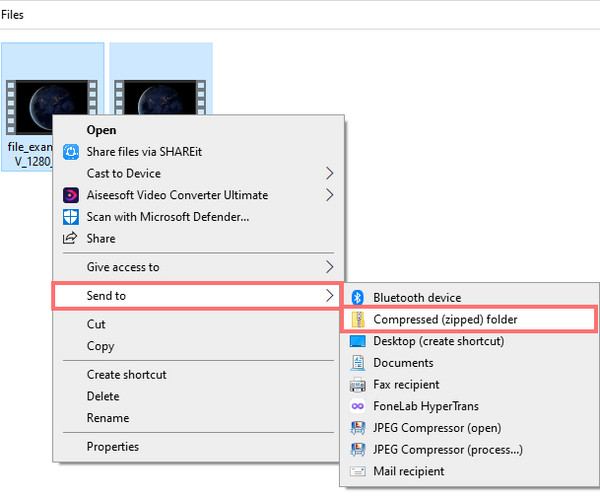
Passo 3Em seguida, o Windows criará um novo arquivo e o salvará nas mesmas pastas em que seus vídeos estão localizados. É isso!
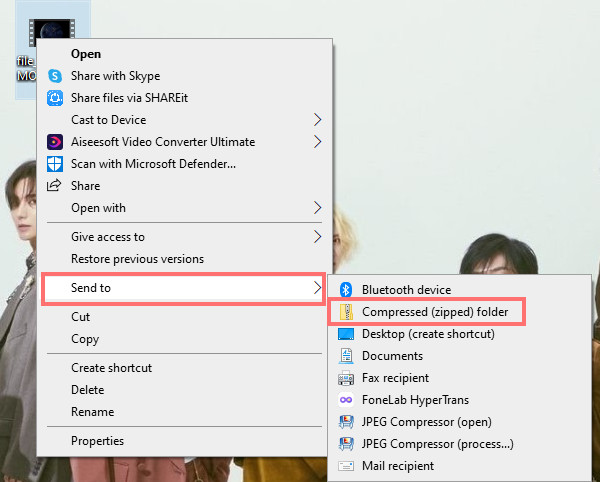
O tamanho do arquivo que contém seus vídeos será menor que o tamanho da pasta que contém seus vídeos MOV. É a mesma coisa com um único arquivo MOV compactado.
O Video Converter Ultimate é o melhor software de conversão de vídeo e áudio que pode converter MPG / MPEG para MP4 com velocidade rápida e alta qualidade de imagem / som.
- Converta qualquer vídeo / áudio como MPG, MP4, MOV, AVI, FLV, MP3, etc.
- Suporta conversão de vídeo HD 1080p / 720p e 4K UHD.
- Recursos poderosos de edição, como Aparar, Cortar, Girar, Efeitos, Aprimorar, 3D e muito mais.
Parte 2. Como compactar arquivos MOV online
Outra maneira de compactar seus arquivos MOV é por meio de ferramentas online. Se você não gosta de baixar nenhum aplicativo para compactar seus arquivos, pode fazê-lo usando uma plataforma online. Um exemplo é o Online MOV Compressor da VEED. Este compressor permite selecionar a resolução e a qualidade da imagem enquanto reduz o tamanho do arquivo de vídeo. Veja como usá-lo:
Passo 1Digite e pesquise o compressor MOV online em sua barra de pesquisa e selecione o do VEED.
Passo 2Em seguida, carregue o arquivo MOV que você deseja compactar. Para fazê-lo, clique em Escolha o arquivo MOV. Em seguida, localize e escolha o arquivo no Windows File Explorer que aparecerá.
Passo 3Depois disso, clique Abra, e seu arquivo será carregado imediatamente. Por fim, selecione Comprimir Vídeo para reduzir o tamanho do arquivo do seu vídeo. Aguarde até que seja concluído e baixe o arquivo compactado.
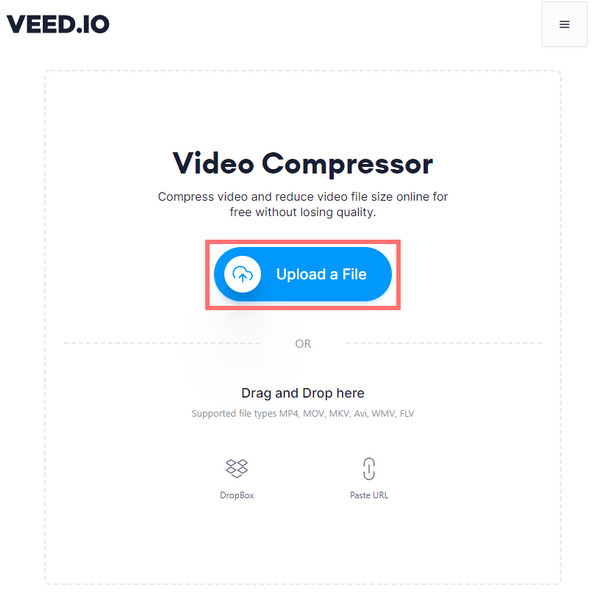
E aí está! Esta é a melhor escolha para você se preferir o método online. Está usando um Mac e deseja usar o iMovie nele para compactar seu arquivo MOV, você pode passar para a parte seguinte deste post.
Parte 3. Comprimir um arquivo MOV usando o iMovie
Quando você é usuário de Mac, pode aproveitar o aplicativo pré-instalado para compactar seu arquivo MOV, que é o iMovie. Este aplicativo pode reduzir seu arquivo MOV para metade do tamanho original ou até menor. E aqui está como você pode fazer isso:
Passo 1Em primeiro lugar, abra o aplicativo iMovie no seu Mac. E clique Projeto > Filme.
Passo 2Em segundo lugar, selecione Sem tema na caixa de perguntas pop-up. E clique Crie.
Passo 3Em seguida, arraste e solte o arquivo MOV no aplicativo iMovie ou clique no botão Importar arquivo para adicionar seu arquivo MOV. Então clique Envie o na barra de menus. Escolher Partilhar > Exportar arquivo.
Passo 4Quando você chegar ao painel de configuração do seu arquivo MOV, verá 4 opções para reduzir o tamanho do arquivo de vídeo.
Passo 5Selecione uma resolução menor que o tamanho do arquivo MOV de acordo com suas preferências. Em seguida, defina Faster para o modo compactado. Clique Próximoe digite o nome do arquivo compactado. Por fim, clique Salvar. É isso aí!
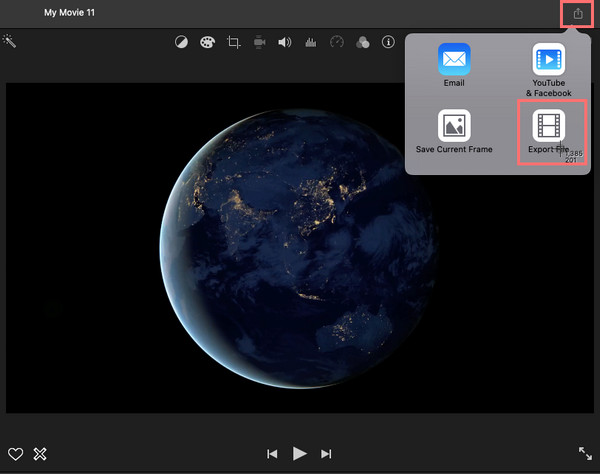
Existe outro aplicativo que pode ajudá-lo a reduzir o tamanho do seu arquivo de vídeo no seu Mac, que é o QuickTime.
O Video Converter Ultimate é o melhor software de conversão de vídeo e áudio que pode converter MPG / MPEG para MP4 com velocidade rápida e alta qualidade de imagem / som.
- Converta qualquer vídeo / áudio como MPG, MP4, MOV, AVI, FLV, MP3, etc.
- Suporta conversão de vídeo HD 1080p / 720p e 4K UHD.
- Recursos poderosos de edição, como Aparar, Cortar, Girar, Efeitos, Aprimorar, 3D e muito mais.
Parte 4. Como compactar um arquivo MOV no Mac via QuickTime
Você tem a sorte de usar um Mac porque pode usar o aplicativo pré-instalado para reduzir seu arquivo MOV rapidamente. Com base nos usuários que já utilizaram este aplicativo, você pode trabalhar sem problemas, mas apenas quando estiver diminuindo o tamanho de um arquivo MOV. Ainda assim, é uma boa opção para você compactar o tamanho do arquivo MOV.
Passo 1Em primeiro lugar, abra o Tempo rápido aplicativo em seu Mac.
Passo 2Em seguida, clique em Envie o e selecione Abrir Arquivo na lista suspensa para adicionar seu arquivo MOV ao QuickTime Player.
Passo 3Na barra de menu novamente, escolha e clique Envie o > Exportar como.
Passo 4Das opções que aparecerão, selecione aquela que é menor que o tamanho original do arquivo MOV. E salve o arquivo. Aí está!
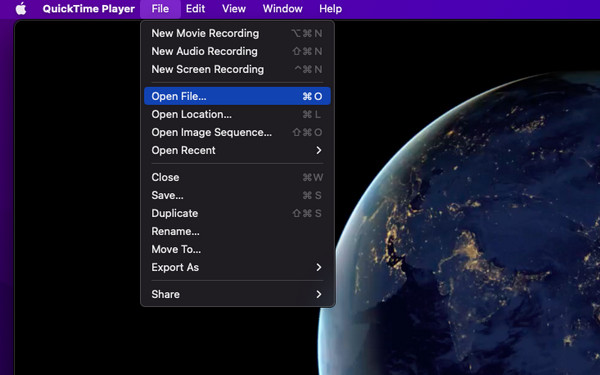
O QuickTime Player é, sem dúvida, uma excelente ferramenta para compactar também seu arquivo MOV. Mas, a única desvantagem deste é sua gama mínima de opções e recursos de compactação.
No entanto, na parte seguinte deste post, apresentamos a ferramenta mais excelente que você pode usar para compactar seu arquivo MOV. Você pode movê-lo e descobri-lo!
Parte 5. Compressor de arquivo MOV profissional - FoneLab Video Converter Ultimate
O melhor e mais profissional compressor de arquivos MOV que você pode usar para reduzir o tamanho do arquivo do seu vídeo MOV é FoneLab Video Converter Ultimate. Usando esta ferramenta, você pode converter quase todos os tipos de formatos de arquivos de áudio e vídeo para o formato desejado. Não apenas isso, também é um programa tudo-em-um onde você pode editar, melhorar a qualidade, adicionar legendas, compactar seus vídeos e músicas, etc. Além disso, você pode personalizar seus vídeos, mesclá-los em um único arquivo ou converter vários arquivos em ou de um formato diferente ou mesmo. Além disso, este programa está disponível para Mac e Windows.
Agora, para saber como você pode reduzir profissionalmente seu arquivo MOV de forma eficiente e eficaz, aqui está o tutorial completo sobre como usar esta ferramenta:
O Video Converter Ultimate é o melhor software de conversão de vídeo e áudio que pode converter MPG / MPEG para MP4 com velocidade rápida e alta qualidade de imagem / som.
- Converta qualquer vídeo / áudio como MPG, MP4, MOV, AVI, FLV, MP3, etc.
- Suporta conversão de vídeo HD 1080p / 720p e 4K UHD.
- Recursos poderosos de edição, como Aparar, Cortar, Girar, Efeitos, Aprimorar, 3D e muito mais.
Passo 1Para iniciar, baixe e instale FoneLab Video Converter Ultimate no seu computador. Certifique-se de baixar a versão correta para o seu dispositivo. E inicie a ferramenta.
Passo 2Na interface principal, clique no mais botão no meio. Ou o Adicionar arquivos no canto superior direito da interface. Ou simplesmente arraste e solte o arquivo MOV que deseja compactar.

Passo 3Após adicionar o arquivo, clique no botão Converter tudo para visualizar e encontrar as opções de formato adequadas na lista suspensa.

Passo 4Em seguida, selecione um formato inferior ao tamanho original do arquivo MOV.
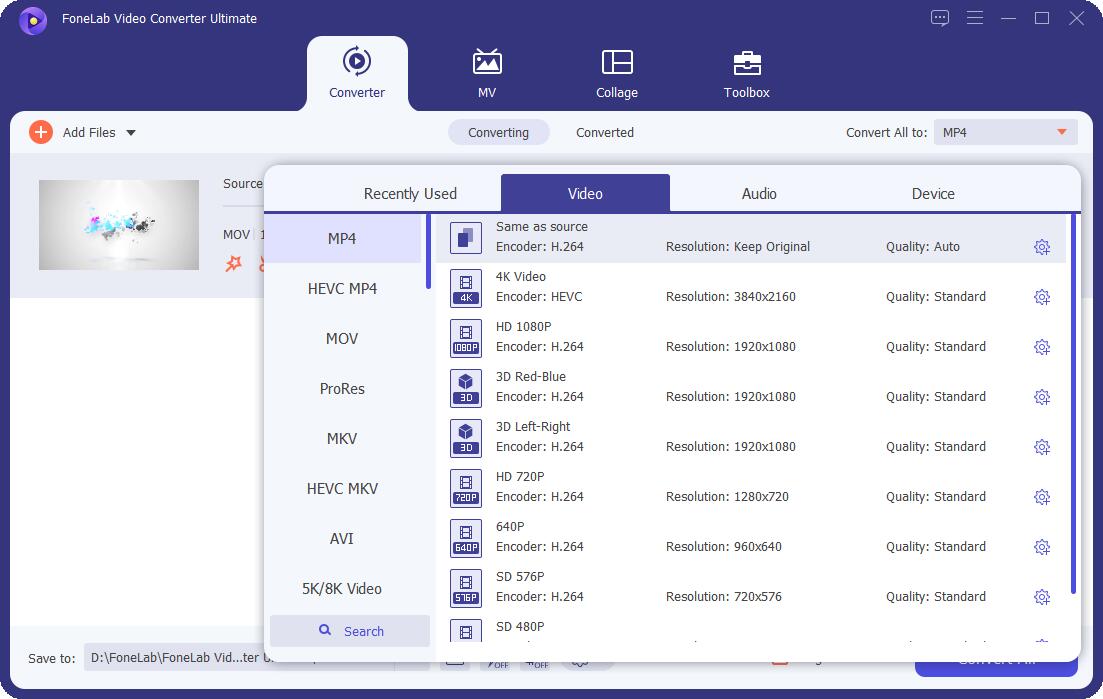
Passo 5Por fim, você pode escolher onde o arquivo compactado será localizado. Quando terminar de selecionar, pressione o botão Converter tudo botão. E aí está!

De fato, usando esta ferramenta, você não apenas terá diferentes recursos para experimentar, mas também mais opções para escolher o formato desejado para compactar seu arquivo MOV. É por isso que recomendamos esta ferramenta para suas necessidades de compactação de arquivos de áudio e vídeo. Então baixe e experimente agora!
Parte 6. Perguntas frequentes sobre como compactar um arquivo MOV
1. Por que o arquivo MOV é tão grande?
A principal razão pela qual os arquivos MOV são grandes é que eles contêm dados de vídeo extras capturados por uma câmera. Além disso, como o arquivo MOV é um formato de aquisição, isso significa que ele oferece um alcance maior no pós-processamento, o que de fato faz com que seu arquivo MOV seja tão grande.
2. Como compactar um arquivo MOV para enviá-lo por e-mail?
O método mais recomendado que você pode usar para reduzir o tamanho do seu arquivo MOV é o FoneLab Video Converter Ultimate. Com ele, você pode selecionar um formato menor do seu arquivo MOV para enviar por e-mail. Além disso, você pode encontrar o formato de menor tamanho de arquivo e selecioná-lo. Para reduzir seu arquivo MOV, siga o tutorial completo acima.
No final, existem várias técnicas para compactar um arquivo MOV. Contanto que você tenha as melhores maneiras, você pode reduzir de maneira fácil e eficaz seus arquivos grandes, como o formato MOV. Ainda, entre esses métodos, FoneLab Video Converter Ultimate é o mais recomendado e o que mais se destaca. No entanto, a decisão é sua. Também garantimos que todas as técnicas acima estão funcionando e são confiáveis.
O Video Converter Ultimate é o melhor software de conversão de vídeo e áudio que pode converter MPG / MPEG para MP4 com velocidade rápida e alta qualidade de imagem / som.
- Converta qualquer vídeo / áudio como MPG, MP4, MOV, AVI, FLV, MP3, etc.
- Suporta conversão de vídeo HD 1080p / 720p e 4K UHD.
- Recursos poderosos de edição, como Aparar, Cortar, Girar, Efeitos, Aprimorar, 3D e muito mais.
